Доброго времечка, постоянные читатели! Порой случается, что кто-то пришел в гости и рассказывает о проведенном отпуске или загородной поездке на выходных. Возникает желание показать фотографии или видео, но на экране смартфона или планшета для большой компании делать это не слишком удобно. Вполне логичным решением станет вывод фотографий или роликов на телевизоре.
Возникает резонный вопрос – как подключить телефон к телевизору через usb для просмотра фильмов и другого контента. Стоит подчеркнуть, что далеко не все устройства поддерживают подобный тип подключения и порой придется прибегнуть к использованию других проводов или синхронизировать по Wi-Fi.
Содержание
Подключение телефона Андроид
Для подключения смартфона с операционной системой Андроид к телевизору потребуется кабель от зарядного устройства и наличие USB разъема в телевизоре. Они есть в любых современных телевизорах, будь Samsung, LG или любой другой бренд.
Для подключения двух устройств потребуется выполнить следующие действия:
Подключаем телефон по USB к телевизору TV

- Кабель USB вставляется в разъем на телевизоре.
- Смартфон подключается кабелем.
- После звукового сигнала из ТВ и мобильного телефона на последнем необходимо свайпнуть шторку, затем выбрать тип подключения «передача данных». В зависимости от бренда производителя девайса, название может отличаться — у Huawei, Honor, Асус и прочих китайцев – «медиа-устройство» или «MTP».
- Далее на пульте телевизора следует нажать кнопку Source, которая переключает источники сигнала и выбрать тот USB разъем, к которому подключен смартфон.
Стоит понимать, что подобная передача при помощи шнура USB подходит для просмотра фильмов или фотографий, но не даст пользователю сделать полную трансляцию экрана, чтобы поиграть или посмотреть видео онлайн.
Есть распространенное заблуждение, которое заставляет пользователей думать, что через шнур USB возможна передача аудио или видео сигнала, но фактически этот кабель позволит подключить сотовый телефон как накопитель, но не полноценный источник сигнала.
Возможные проблемы
Иногда случается так, что после подключения, взаимодействия устройств нет, например, телевизор не видит мобильный девайс или просто его заряжает. Вариантов в таком случае несколько:
- При подключении на шторке смартфона пользователь не поменял режим «зарядка через USB» на «передача файлов». В таком случае по кабелю будет просто поступать заряд в батарею.
- У части смартфонов подобный тип подключения возможен после активации режима «отладка по USB», чтобы это сделать необходимо предварительно на гаджете активировать режим разработчика. Для открытия доступа к режиму необходимо открыть настройки устройства, и выбрать пункт «О телефоне». В нем пользователю следует найти «версия прошивки» и кликнуть по ней несколько раз (от 5 до 10). Появится сообщение о том, что режим разработчика включен. Теперь пользователю необходимо вернуться на шаг назад и, войдя в меню разработчика, поставить галочку на «разрешить отладку по USB».
- Если вышеперечисленные действия не помогли, то одно из устройств не поддерживает подобный тип работы и придется искать альтернативные способы подключения.
Подключение Apple

Как подключить телефон Samsung к телевизору по USB кабелю.Подключение смартфона к телевизору
В отличие от смартфонов Android техника Apple потребует меньше действий. В целом процедура синхронизации Айфона с TV одинаковая. Независимо от производителя телевизора способ сработает, и даже главные конкуренты яблочного бренда Самсунг поддерживают технологию передачи данных по USB.
Принцип простой – для передачи данных следует воспользоваться кабелем из комплекта к iPhone, устройства соединяются между собой, пользователь ждет пока ТВ определит носитель информации. Далее на пульте следует нажать кнопку Source и выбрать источник сигнала – USB выход.
Как в случае с Андроид телефонами через USB с айфона можно просматривать видео, фото и воспроизводить музыку. Нельзя включить онлайн трансляцию или вывести изображение экрана на рабочий стол.
Подключение планшета
Последний вопрос, необходимый для рассмотрения – как можно подключить планшет к телевизору. Здесь нет никаких отличий, и процедура будет ровно такая же. Устройства соединяются кабелем, пользователь открывает источник сигнала USB разъем.
Чтобы смотреть фильмы гораздо удобнее после выбора на телевизоре источника сигнала указать, что воспроизводиться будут только видео файлы, а не отображать все содержимое памяти. В этом случае устройство самостоятельно найдет все видео в накопителе и отобразит их в единой папке. Это удобнее, чем искать нужные данные в телефоне.

В каждом телевизоре есть встроенный видеопроигрыватель с набором кодеков. Если телеприемник старый, то кодеков у него может быть мало и видео, скачанные в хорошем качестве или непосредственно на смартфон, не запустятся. В таком случае могут помочь два метода – обновление устройства или установка проигрывателя. Это возможно при поддержке телевизором функций Смарт ТВ. Второй вариант скачать проигрыватель с установленными кодеками и запускать через него воспроизведение снятых видео или записанных видео.

Порой проблема с воспроизведением может быть связана с тем, что телевизор может не понимать файловую систему карты памяти или собственной памяти гаджета. Если телевизор видит телефон, но не желает воспроизводить с него информацию, при этом пишет, что ошибка кроется в файловой системе, стоит попробовать отформатировать флешку (это повлечет удаление всех данных) или же скачать фильм в небольшом объеме до 1,5 Гб. Часто старые ТВ понимают только систему FAT32, которая не позволит сохранять файлы объемом более 1,5 Гб.
Стоит отметить, что если телевизор поддерживает Smart TV, то самый простой способ подключения – через беспроводные технологии. Данный способ удобен тем, что от пользователя не требуется наличие проводов вовсе, все устройства совместимы и можно не просто воспроизводить видео или смотреть фотографии, но полностью вывести рабочий стол на экран телевизора. Можно на мобильном телефоне запустить игру и использовать его в качестве пульта управления. Иными словами, возможностей при беспроводном подключении на порядок больше.
Достоинством планшетов перед телевизорами является наличие у первых выхода HDMI. Чаще всего он имеет формат miniHDMI, потребуется соответствующий кабель. При этом он позволяет смотреть фильмы в хорошем качестве, причем в данном случае опять же возможна трансляция экрана. Плюсом является то, что воспроизведение видео зависит от возможностей самого телефона.
При отсутствии в телевизоре подходящих кодеков и он при этом не смарт, скачать приложение для их чтения не получится. А вот планшет позволит это сделать. Остается соединить устройства HDMI кабелем. Не каждый планшет оснащен подобным выходом, но они часто встречаются у техники Asus.
Заключение
Достоинством USB соединения является возможность смотреть с телефона фильмы, фото и слушать музыку. При этом не следует волноваться о том, что гаджет разрядится, так как одновременно в него будет поступать заряд. Минус в том, что пользователь ограничен в выборе видео поддерживаемыми телевизором кодеками и не все телефоны могут быть подключены.
Спасибо за внимание! До новых встреч на блоге! С уважением, Ростислав Кузьмин.
Источник: ya-rostislav.ru
Как подключить телефон к телевизору Samsung?
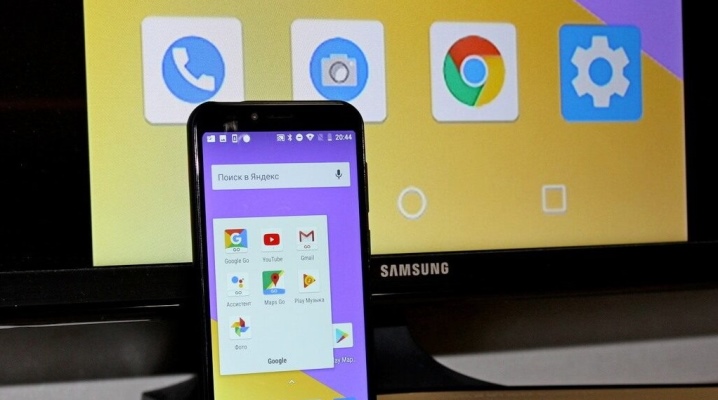
В некоторых ситуациях может потребоваться подключение любимого смартфона к телевизору Samsung. Существует несколько вариантов выполнения данной операции. Как правильно подключить телефон к ТВ-приемнику, как решить проблемы, которые могут при этом возникнуть, рассмотрим в данной статье.
Для чего необходимо
На первый взгляд может показаться, что синхронизация этих двух девайсов совсем лишняя. На самом деле это не так. Подключение телевизора к мобильному телефону позволяет выполнять некоторые операции.
- Передать изображение на большой экран. Это позволит выполнить просмотр всех изображений более удобно, даст возможность внимательно рассмотреть даже самые маленькие детали.
- С комфортом посмотреть видео. Причем это может быть как короткий ролик, так и полнометражный художественный фильм. Можно наслаждаться просмотром кино, сериалов или просто фотографий с максимальным комфортом.
- Скопировать данные. Выполнение такой функции возможно в тех случаях, когда в телевизоре есть сменная карта памяти, и данные с телефона будут сохранены на нее.
- Слушать музыку или смотреть клипы. У телевизора куда более широкий экран, нежели даже у самых больших современных смартфонов. Плюс сам девайс не надо постоянно держать в руках.
К тому же подключение мобильного телефона к телевизору Samsung также позволяет играть в любимые игры на большом экране, а если подключить еще и клавиатуру, то можно создать импровизированный компьютер.
Но для того чтобы выполнение всех этих функций было возможно, необходимо осуществить синхронизацию этих двух устройств правильно.
Способы беспроводного подключения
Именно такие варианты синхронизации считаются наиболее простыми и быстро выполнимыми. Для подключения не потребуются никакие дополнительные шнуры.
Необходимо просто выполнить определенные команды как на самом смартфоне, так и на телевизоре.
Есть несколько вариантов реализации беспроводного подключения.
Miracast
Для такого варианта синхронизации не требуются ни провода, ни домашний роутер. Главное, чтобы были совместимы телефон и телевизор. Очень важно, чтобы в обоих девайсах была такая программа, как Wi-Fi Direct. Передача данных без проводов в этом случае будет выполняться после следующих действий:
- на телевизоре выбрать пункт меню «Настройки», затем выбрать «Сеть»;
- в выпадающем окне открыть запуск программы «АР»;
- далее необходимо установить и запомнить пароль от точки Wi-Fi Direct;
- теперь в смартфоне необходимо выбрать меню «Подключения», открыть его, и в окне Wi-Fi выбрать Wi-Fi Direct;
- возвращаемся к списку беспроводных сетей и выбираем ту, что была создана для телевизора;
- вводим придуманный пароль;
- в телефоне открываем то, что необходимо вывести на экране телевизора, и нажимаем кнопку «Поделиться».
После этого изображения или видео должны начать воспроизводиться на экране TV Samsung. При этом важно знать, что при такой синхронизации устройств доступ на обоих в интернет должен быть отключен, иначе ничего не получится. Поэтому передавать можно только те файлы, что уже скачаны на смартфон.
Wi-Fi
Если такая беспроводная сеть имеется в доме, то можно воспользоваться одним из двух вариантов подключения телефона к телевизору без использования проводов. При этом заранее во всех случаях необходимо проверить общую совместимость обоих девайсов друг с другом.
Screen Mirroring
Такая программа установлена в каждом смартфоне Samsung на платформе Android. При этом специалисты говорят, что лучше всего привязать смарт-телевизор этого бренда к телефону именно этим способом – проблем в ходе синхронизации и дальнейшем использовании агрегатов практически никогда не бывает. Выполнить такое подключение можно, выполнив ряд шагов.
- Необходимо подключить к одной и той же беспроводной сети оба прибора Samsung.
- На телевизоре необходимо открыть меню и выбрать «Источник».
- Активировать функцию Screen Mirroring.
- Теперь такую же функцию необходимо активировать и в телефоне через панель быстрых настроек. Обратите внимание, что в некоторых моделях телефонов она называется Smart View.
- В течение минуты в списке локальных подключений должен появиться и телевизор.
- Выбираем в появившемся меню нужное название подключения видеопотока.
Спустя не более 1 минуты на экране телевизора появится меню самого мобильного телефона. Такое подключение выполняется быстро и просто.
Chromecast
Это специальное приспособление, которое работает только при подключении к разъему телевизора и наличии сети Wi-Fi. Все, что необходимо, это:
- подключить прибор к телевизору и сети;
- скачать и установить на телефон программу Google Home и активировать ее;
- необходимо подождать несколько минут, пока Chromecast не синхронизируется с установленной на смартфоне программой;
- на телевизоре выбрать меню «Подключения» и выбрать тот HDMI-порт, в который установлен прибор;
- далее на экране телевизора появится пошаговая инструкция, следуя которой необходимо завершить установку.
Такая синхронизация телевизора и мобильного телефона позволяет транслировать абсолютно все – как одиночные изображения, так и объемные видеофайлы.